安装Golang后如何验证环境是否配置成功
时间:2025-09-08 10:30:23 409浏览 收藏
安装Golang后,如何确保环境配置成功?本文将指导您通过`go version`和`go env`命令验证Go环境,检查GOROOT、GOPATH等关键环境变量,确保它们指向正确的安装目录和工作区。若命令无法识别,我们将深入排查Path环境变量配置问题,并阐述GOPATH与Go Modules在现代Go项目管理中的作用。最后,我们将引导您创建首个Hello World程序,验证环境配置的完整性,助您快速上手Go语言开发。掌握这些步骤,即可轻松验证并优化您的Golang环境,为后续的Go语言学习和项目开发打下坚实基础。
验证Go环境需执行go version和go env命令,若正确输出版本及环境信息,则配置成功;重点检查GOROOT指向安装目录、GOPATH为工作区且bin目录加入Path,最后通过创建模块、编写Hello World程序确认运行正常。
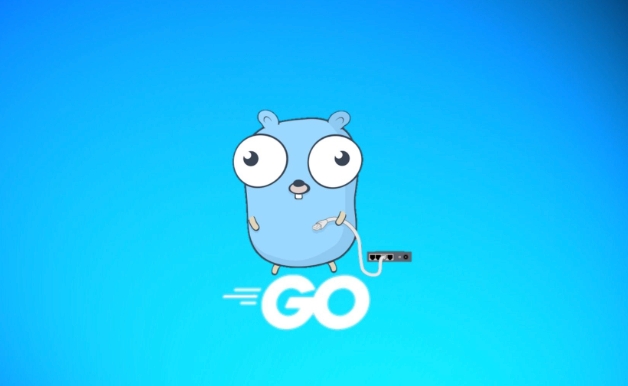
在Windows系统上安装完Golang后,验证环境配置是否成功的关键,主要就是通过命令行工具执行几个简单的命令:go version和go env。如果这些命令能正确返回Go的版本信息和环境配置详情,那么恭喜你,你的Go环境基本就绪了。
好了,我们来一步步看看怎么操作。首先,你需要打开一个命令行窗口。在Windows上,你可以按Win + R,输入cmd然后回车,或者在搜索栏里输入PowerShell打开。我个人更喜欢PowerShell,感觉它在处理一些环境变量显示上更直观一些,但CMD也完全没问题。
打开之后,你可以在提示符后面输入:
go version
然后按回车。
如果一切顺利,你会看到类似这样的输出:
go version go1.22.2 windows/amd64
这个输出告诉你当前安装的Go语言版本(比如go1.22.2)以及它所运行的操作系统和架构(windows/amd64)。如果显示了这些信息,那说明Go的执行文件路径已经被系统正确识别了,这是最基础也是最重要的一步。如果提示'go' 不是内部或外部命令,也不是可运行的程序或批处理文件。,那通常意味着你的系统环境变量Path没有配置好,或者没有指向Go安装目录下的bin文件夹。
接着,我们再运行一个命令来检查更详细的环境变量配置:
go env
这个命令会列出所有Go相关的环境变量。你会看到一大串键值对,比如GOARCH、GOBIN、GOCACHE、GOMODCACHE、GOROOT、GOPATH等等。
其中几个特别重要的你需要关注:
GOROOT:这个变量应该指向你Go语言的安装根目录,比如C:\Go。这是Go的SDK本体所在的地方。GOPATH:这是你Go工作区(workspace)的根目录,通常是你存放Go项目代码的地方。默认情况下,Go 1.11版本之后,Go Modules的引入让GOPATH的重要性有所降低,但它仍然是存放第三方包缓存(pkg)和编译后的可执行文件(bin)的默认位置。如果你没有手动设置,Go会有一个默认值,比如C:\Users\YourUser\go。
如果go version和go env都能正常输出,并且GOROOT指向正确,那你的Go环境就基本没问题了。我遇到过不少人,go version能跑,但go env里GOPATH乱七八糟,导致后续模块管理出问题,所以这两个命令一起看才稳妥。
Go命令无法识别?如何排查Path环境变量配置问题
当你在命令行输入go version却得到'go' 不是内部或外部命令...的错误提示时,这几乎百分之九百是Path环境变量的问题。系统在执行命令时,会去Path变量里列出的所有目录中寻找对应的可执行文件。如果Go的bin目录不在这个列表里,那系统自然就找不到go.exe。
排查步骤通常是这样的:
- 确认Go安装路径: 你首先要确定Go到底安装在哪里了。默认情况下,它会安装到
C:\Program Files\Go或者C:\Go。你需要找到这个安装目录下,有一个叫做bin的文件夹,比如C:\Go\bin。这个bin目录就是存放go.exe的地方。 - 打开环境变量设置: 在Windows搜索栏里输入“环境变量”,选择“编辑系统环境变量”。在弹出的“系统属性”窗口中,点击“环境变量”按钮。
- 检查
Path变量: 在“系统变量”或“用户变量”区域(通常是系统变量,因为Go是系统级的工具)找到Path变量,双击它。 - 添加或修改路径: 检查列表中是否已经有
C:\Go\bin(或者你实际的Go安装路径下的bin目录)。- 如果没有: 点击“新建”,然后粘贴你的Go
bin目录路径,比如C:\Go\bin。 - 如果有但不对: 选中错误的路径,点击“编辑”进行修改。
- 注意: 确保你添加的是Go的
bin目录,而不是Go的根目录。很多人会不小心把C:\Go加进去,这样是找不到go.exe的。
- 如果没有: 点击“新建”,然后粘贴你的Go
- 保存并重启命令行: 修改完环境变量后,一定要点击“确定”关闭所有窗口。最重要的一步是:关闭所有已经打开的命令行窗口,然后重新打开一个。 环境变量的修改只对新启动的进程生效,旧的命令行窗口是不会自动更新的。
我个人在初学Go的时候,也在这块卡过很久。当时就是忘记了要重启命令行,或者粗心把路径写错了。所以,每一步都得细心点。
理解GOPATH与Go Modules:现代Go项目管理的关键
在Go 1.11版本之前,GOPATH是Go项目开发的圣地,所有代码、依赖都必须放在GOPATH下的特定目录结构里。但Go Modules的出现,彻底改变了Go项目的管理方式,让项目可以独立于GOPATH之外的任何地方。这对于我们这些习惯了其他语言(比如Node.js的node_modules或者Python的venv)的开发者来说,无疑是个巨大的解脱。
那么,GOPATH现在还有用吗?当然有用,但它的角色发生了变化。
- 缓存:
GOPATH下的pkg目录现在主要用于存放Go Modules下载的依赖包的缓存。当你使用go get或者go mod tidy下载模块时,这些模块的源代码会存储在GOPATH/pkg/mod中。这能有效避免重复下载,提升开发效率。 - 编译后的二进制文件:
GOPATH下的bin目录依然是go install命令默认安装编译后可执行文件的位置。如果你想把某个Go项目编译成一个可执行文件,并让它能在系统任意位置运行,go install会把这个文件放到GOPATH/bin,前提是GOPATH/bin被加入了系统的Path环境变量。
Go Modules的引入,让每个项目可以拥有自己的go.mod文件,清晰地定义项目依赖。你不再需要把所有项目都放在一个巨大的GOPATH下面。这大大简化了版本控制和依赖管理。
举个例子,如果你的项目根目录下有go.mod文件,那么:
go run main.go:直接运行项目。go build:编译项目生成可执行文件,默认在当前目录。go mod tidy:清理或添加go.mod中声明的依赖。
我个人觉得,Go Modules的出现是Go生态系统发展的一个里程碑。它让Go项目结构更清晰,团队协作更顺畅,也更容易上手。所以,在验证环境时,看到GOPATH的存在,知道它现在主要扮演缓存和工具二进制文件存放的角色就足够了,不用再像以前那样强迫症般地把所有项目都塞进去。
Go环境配置成功后,如何快速开始你的第一个Go项目?
好了,go version和go env都正常了,Path也确认无误,GOPATH和Go Modules也大致明白了。现在,是时候写点代码,真正感受一下Go的魅力了。这就像拿到了一把新工具,总得敲敲打打试试手感。
创建项目目录: 找一个你喜欢的位置,比如
D:\GoProjects\myfirstapp,创建一个新的文件夹。现在,Go Modules让你可以把项目放在任何地方,不再受GOPATH的限制。mkdir D:\GoProjects\myfirstapp cd D:\GoProjects\myfirstapp
初始化Go Module: 进入这个新目录后,你需要初始化一个Go Module。这会生成一个
go.mod文件,标志着这是一个Go Module项目。go mod init myfirstapp
这里的
myfirstapp可以是你的项目名,或者是一个模块路径,比如github.com/yourusername/myfirstapp。编写你的第一个Go程序: 在
myfirstapp目录下创建一个main.go文件,用你喜欢的文本编辑器(VS Code、Sublime Text、Notepad++都行)打开它,然后输入以下代码:package main import "fmt" func main() { fmt.Println("Hello, Go World from Windows!") }这是一个非常经典的“Hello World”程序,它会打印一行问候语。
运行你的程序: 回到命令行窗口,确保你还在
D:\GoProjects\myfirstapp这个目录下,然后执行:go run main.go
如果一切正常,你应该会看到输出:
Hello, Go World from Windows!
这就说明你的Go环境完全配置成功,并且可以正常编译和运行Go程序了。
编译程序(可选): 如果你想生成一个独立的可执行文件,可以运行:
go build main.go
这会在当前目录下生成一个
main.exe(或者myfirstapp.exe,取决于你的go.mod模块名)。你可以直接双击运行这个main.exe,或者在命令行中输入.\main.exe来执行它。
我个人觉得,当你能成功跑起一个“Hello World”的时候,那种成就感是实打实的。这不仅仅是验证了环境,更是你Go语言学习旅程的一个真正开始。从这里开始,你就可以探索Go的并发、网络编程、Web开发等等,很多有趣的东西等着你。
到这里,我们也就讲完了《安装Golang后如何验证环境是否配置成功》的内容了。个人认为,基础知识的学习和巩固,是为了更好的将其运用到项目中,欢迎关注golang学习网公众号,带你了解更多关于path环境变量,GoModules,GOPATH,goenv,Go环境验证,goversion的知识点!
-
505 收藏
-
503 收藏
-
502 收藏
-
502 收藏
-
502 收藏
-
229 收藏
-
190 收藏
-
324 收藏
-
180 收藏
-
228 收藏
-
483 收藏
-
353 收藏
-
226 收藏
-
186 收藏
-
288 收藏
-
104 收藏
-
268 收藏
-

- 前端进阶之JavaScript设计模式
- 设计模式是开发人员在软件开发过程中面临一般问题时的解决方案,代表了最佳的实践。本课程的主打内容包括JS常见设计模式以及具体应用场景,打造一站式知识长龙服务,适合有JS基础的同学学习。
- 立即学习 543次学习
-

- GO语言核心编程课程
- 本课程采用真实案例,全面具体可落地,从理论到实践,一步一步将GO核心编程技术、编程思想、底层实现融会贯通,使学习者贴近时代脉搏,做IT互联网时代的弄潮儿。
- 立即学习 516次学习
-

- 简单聊聊mysql8与网络通信
- 如有问题加微信:Le-studyg;在课程中,我们将首先介绍MySQL8的新特性,包括性能优化、安全增强、新数据类型等,帮助学生快速熟悉MySQL8的最新功能。接着,我们将深入解析MySQL的网络通信机制,包括协议、连接管理、数据传输等,让
- 立即学习 500次学习
-

- JavaScript正则表达式基础与实战
- 在任何一门编程语言中,正则表达式,都是一项重要的知识,它提供了高效的字符串匹配与捕获机制,可以极大的简化程序设计。
- 立即学习 487次学习
-

- 从零制作响应式网站—Grid布局
- 本系列教程将展示从零制作一个假想的网络科技公司官网,分为导航,轮播,关于我们,成功案例,服务流程,团队介绍,数据部分,公司动态,底部信息等内容区块。网站整体采用CSSGrid布局,支持响应式,有流畅过渡和展现动画。
- 立即学习 485次学习
